SaveSense est un publiciel (adware) qui s’invite dans les PC par manque de vigilance des utilisateurs qui téléchargent des programmes gratuits sur Internet. Comme tout bon adware qui se respecte, SaveSense ne sert à rien à part vous afficher des liens sponsorisés et des promotions sous forme de publicités partout où il pourra. SaveSense est à la limite d’être un Spyware car il ne prévient généralement pas de manière assez claire les utilisateurs qu’il va s’installer et ce qu’il va faire.
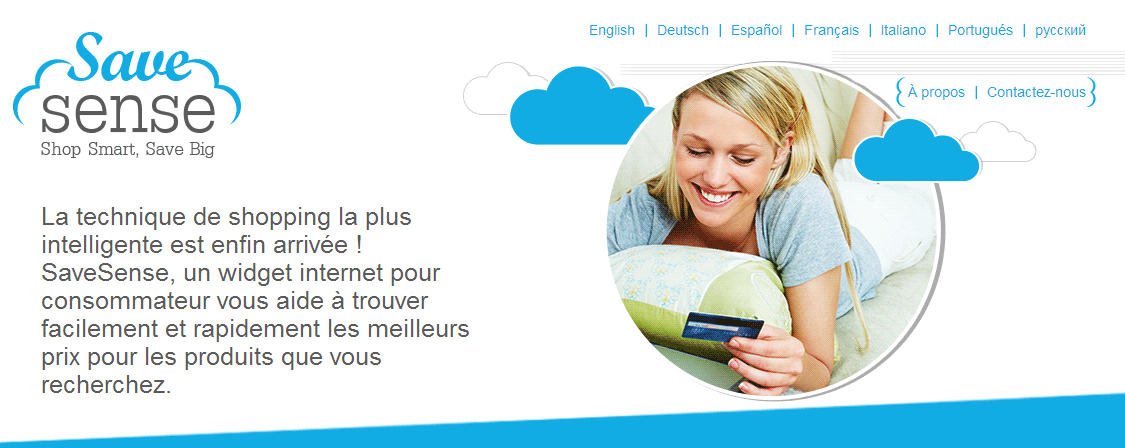
SaveSense se renseigne sur les sites que vous visitez, afin de mieux cibler le type de publicités à afficher, le plus souvent à travers des fenêtres pop up mais provoque également un affichage de liens publicitaires contextuels lorsque certains mots achetés par des annonceurs sont présent dans le contenu éditorial des sites visités. Les informations récoltées sont parfois stockées sur des bases de données à des fins commerciales.
SaveSense ralentit la vitesse du navigateur surlequel il est installé (que ce soit Firefox, Chrome ou Internet Explorer). Les plages mettront à cause de lui plus de temps à s’afficher.
Bref SaveSense ne sert pas à grand chose à par vous ennuyer… supprimez le vite !

Comment supprimer SaveSense ?
Supprimer SaveSense à travers le Panneau de Configuration de Windows
Suivant la manière dont votre ordinateur a été infecté par SaveSense vous trouverez ou non la menace dans la rubrique de désinstallation de programmes de Windows. Assure-vous avec la procédure ci-dessous que SaveSense y est présent. S'il n'est pas dans la liste, vous pouvez aller directement à la prochaine étape.
Sur Windows XP
- Allez dans le menu Démarrer de Windows
- Dirigez-vous dans le Panneau de Configuration
- Cliquez sur Ajout/Suppression de programmes
- Recherchez et sélectionnez SaveSense si vous le trouvez dans la liste puis appuyez sur supprimez
- Validez la désinstallation
Sur Windows Vista, Windows 7, Windows 8 et Windows 10
- Allez dans le Panneau de Configuration
- Appuyez sur Programmes / Désinstaller un programme
- Dans la liste des programmes cherchez et sélectionnez si vous le trouvez SaveSense puis cliquez sur supprimez
- Validez la suppression
Supprimer SaveSense avec AdwCleaner
AdwCleaner est un programme gratuit de désinfection qui permet d'éradiquer sans difficultés SaveSense mais aussi les autres adwares sans doute présents sur votre système.
- Cliquez sur le bouton ci-après pour télécharger AdwCleaner :
Téléchargez AdwCleaner - Double-cliquez sur le fichier adwcleaner.exe pour exécuter l'utilitaire.
- Cliquez sur le bouton Scanner
- Une fois que l'analyse est achevée, appuyez sur Nettoyer pour supprimer les problèmes trouvés.
- Rédémarrez votre ordinateur si l'utilitaire vous le suggère.
Supprimer SaveSense avec le logiciel MalwareBytes Anti-Malware
Malwarebytes Anti-Malware est un programme qui va effacer de votre PC les malwares que des anti-virus ordinaires ne détectent généralement pas (comme les publiciels et les logiciels espions, entre autres). Si vous souhaitez être défendu contre ce type de menaces, la version Premium de MalwareBytes Anti-Malware est un très bon investissement qui placera votre PC à l'abri (le logiciel coûte 22.95 euros et vous pouvez protéger jusqu'à 3 de vos PC).
Si la version Premium de MalwareBytes Anti-Malware avait été présente sur votre PC au moment où vous avez été contaminé par SaveSense, le logiciel aurait bloqué la menace comme vous pouvez le voir avec la fenêtre d'alerte suivante.
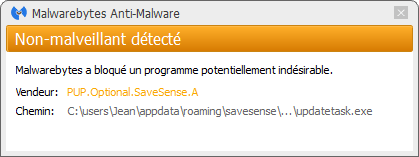
- Téléchargez MalwareBytes Anti-Malware :
Version Premium Version Gratuite (sans fonctionnalité de protection) - Double-cliquez sur le fichier téléchargé pour démarrer l'installation du programme.
- Cliquez sur le bouton orange Corriger Maintenant à droite de la mention Aucun examen n'a été réalisé sur votre système
- Dès que le scan est terminé, appuyez sur le bouton Supprimer la selection.
- Rédémarrez votre machine une fois le scan terminé si le programme vous le propose.





